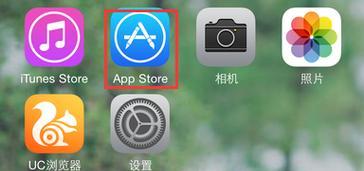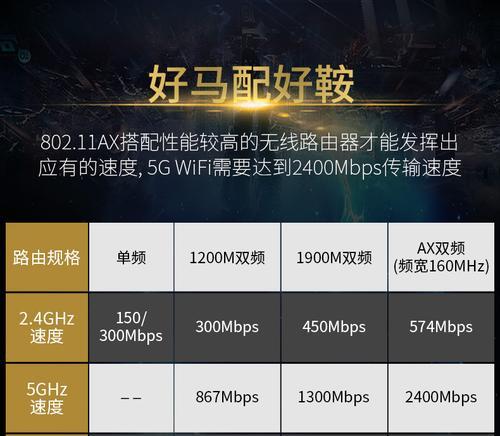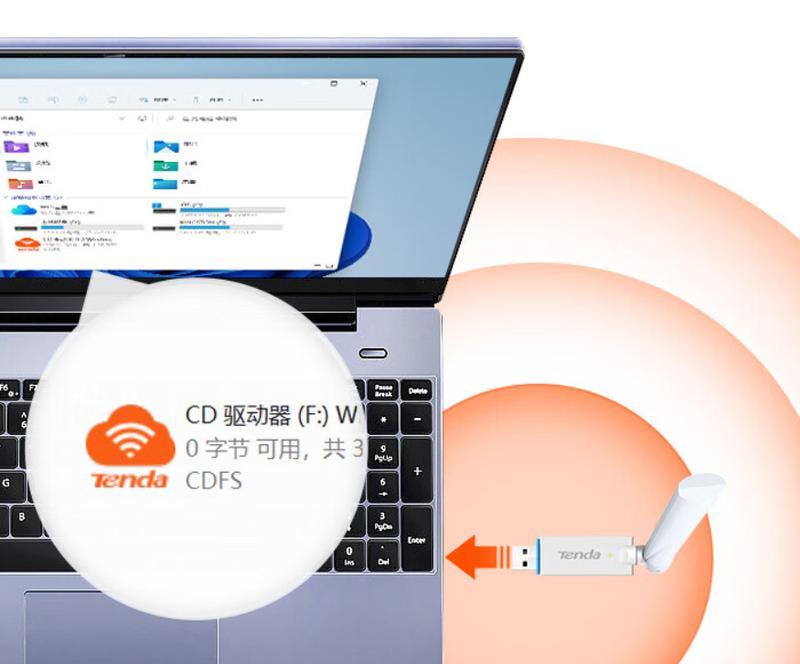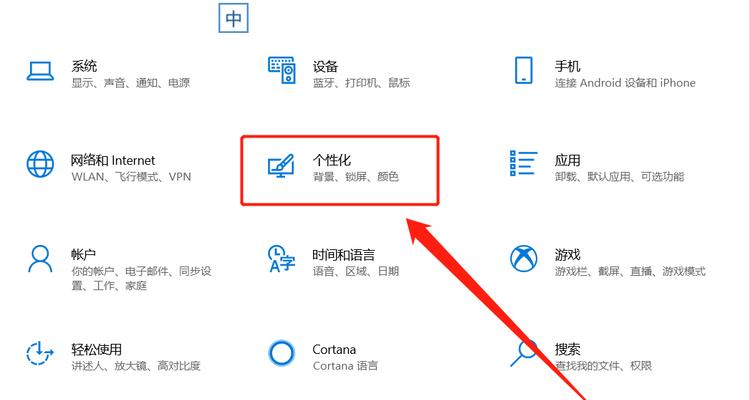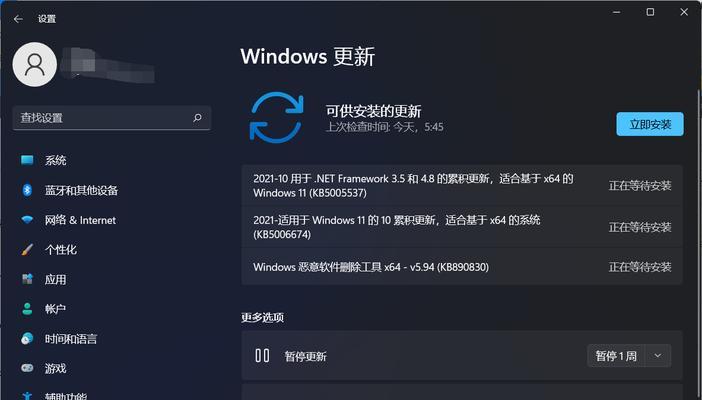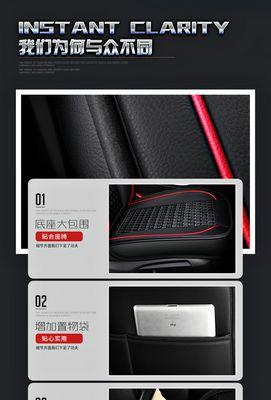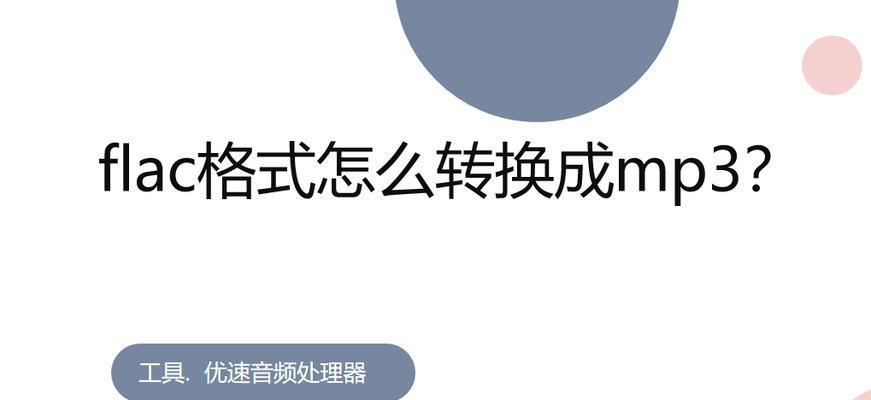微星无线网卡延长设置方法是什么?如何提高信号覆盖?
- 数码产品
- 2025-08-03
- 5
随着无线网络技术的发展与普及,无线网卡已成为众多家庭和办公室中不可或缺的设备。但是,信号弱和覆盖范围有限是许多用户面临的问题。微星(MSI)作为知名的电脑硬件制造商,其无线网卡产品亦拥有一定的市场份额。本文将聚焦于微星无线网卡的延长设置方法以及如何提高信号覆盖的问题,为用户提供实用的解决方案。
微星无线网卡信号延长设置方法
了解无线网卡的基本工作原理
在开始设置之前,我们需要了解微星无线网卡是如何工作的。无线网卡通过无线信号与路由器通信,将网络数据传输到连接的设备。信号强度和覆盖范围通常受环境因素、物理障碍物以及无线路由器的性能影响。提高信号强度和扩大覆盖范围可以通过多种方法实现。
更新无线网卡驱动程序
确保您的微星无线网卡驱动程序是最新的。过时的驱动程序可能会导致性能下降,包括信号覆盖问题。
1.访问微星官方网站下载最新的驱动程序。
2.解压下载的文件,并运行安装程序。
3.根据提示完成驱动更新。
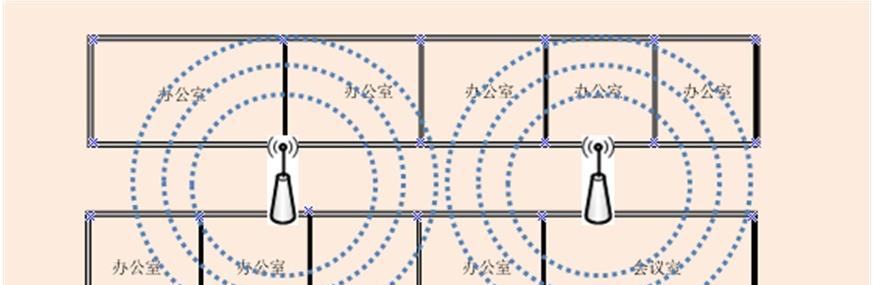
利用无线路由器的中继功能
使用无线路由器的中继功能,可以扩展微星无线网卡的信号覆盖范围。
1.将第二个无线路由器放置在信号较好但还未完全覆盖的位置。
2.将第二个路由器设置为中继模式,这通常在路由器的无线设置中进行。
3.重新启动路由器,并确保它能够连接到主路由器的无线网络。
4.连接到新的无线网络(由第二个路由器提供)进行测试。
使用专用的无线网络延长器
购买专用的无线网络延长器,它可以进一步扩展微星无线网卡的信号覆盖范围。
1.将无线网络延长器放置在距离主路由器适中的位置,以便获取较强的信号。
2.连接延长器到电源,并确保它与微星无线网卡在信号强度上能够良好互联。
3.使用附带的快速设置向导或登录延长器的管理界面,按照指示完成网络配置。
4.重启延长器并测试信号覆盖情况。
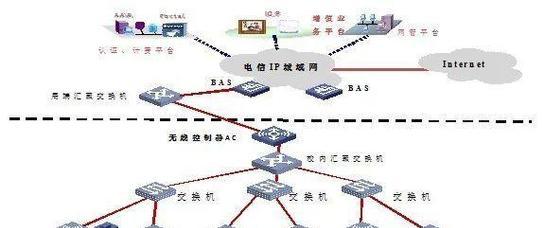
如何提高微星无线网卡的信号覆盖
调整无线信道与频段
无线信道的拥堵和频段的干扰可能是信号弱的另一个原因。尝试调整无线信道和频段来提高信号质量。
1.在无线路由器的管理界面中,进入无线设置。
2.选择不拥挤的信道,如1、6或11,这是2.4GHz频段下常用的信道。
3.尝试使用5GHz频段,它通常较少拥堵,但覆盖范围较短。
优化发射功率
一些无线路由器允许用户调整无线发射功率,可以通过增加发射功率来提升信号覆盖范围。
1.在路由器设置中找到无线发射功率设置选项。
2.将功率级别设置为“高”或“最大”,但注意遵守当地的无线发射规定。
使用外部天线
对于微星无线网卡,可以考虑使用外部天线来提升信号接收和传输能力。
1.选择合适的高增益天线,与无线网卡兼容。
2.按照说明将外部天线连接到网卡。
3.根据最佳信号接收方向调整天线位置。
网络设备摆放位置
摆放位置对于无线信号的覆盖同样至关重要,一些简单的调整就能带来信号强度的提升。
1.将路由器放置在家中或办公室的中心位置,远离墙壁和金属物体。
2.尽量保持无线网卡和路由器在同一水平面。
3.确保路由器的天线处于竖直位置,以优化信号覆盖。
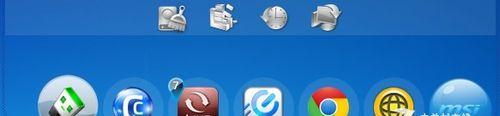
微星无线网卡信号覆盖的常见问题
信号强度和网络速度
用户经常关心的问题之一是信号强度和网络速度之间的关系。一般来说,信号越强,网络速度越稳定。但信号强度并非唯一因素,网络的拥堵状况、路由器性能和带宽也会影响速度。
与无线路由器的兼容性问题
选择与微星无线网卡兼容的无线路由器同样重要。应确保路由器固件支持当前标准,并且网卡与路由器之间没有严重的兼容性问题。
隔墙信号损失
物理障碍物如墙体会显著减少无线信号的强度。在必要时,可使用网络延长器或中继器来克服隔墙信号损失的问题。
无线干扰
无线信号干扰可能由其他无线设备或同频段的其他网络引起。解决干扰的方法包括更换信道、使用5GHz频段或使用Wi-Fi分析工具找到最不拥挤的频段。
综合以上内容,了解和运用微星无线网卡信号覆盖的设置方法和提高技巧,可以有效解决信号弱和覆盖范围不足的问题。希望本文提供的指导能帮助您更愉快地使用无线网络,享受稳定快速的网络体验。
版权声明:本文内容由互联网用户自发贡献,该文观点仅代表作者本人。本站仅提供信息存储空间服务,不拥有所有权,不承担相关法律责任。如发现本站有涉嫌抄袭侵权/违法违规的内容, 请发送邮件至 3561739510@qq.com 举报,一经查实,本站将立刻删除。!
本文链接:https://www.zlyjx.com/article-12662-1.html
下一篇
小度如何连接游戏机?